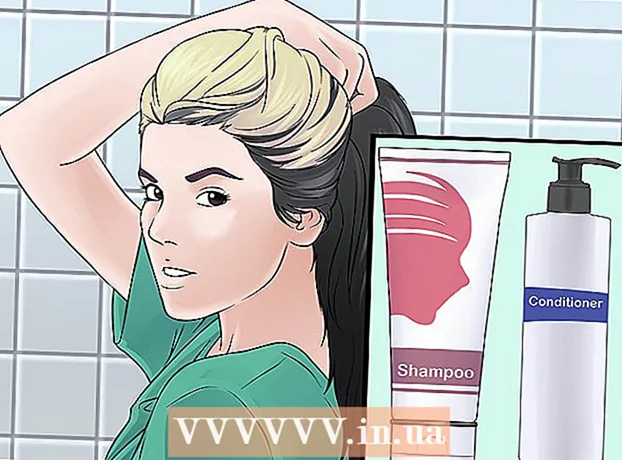Autorius:
Helen Garcia
Kūrybos Data:
22 Balandis 2021
Atnaujinimo Data:
1 Liepos Mėn 2024

Turinys
- Žingsniai
- 1 dalis iš 4: „BitTorrent“ diegimas
- 2 dalis iš 4: Atsisiųsti torrentus
- 3 dalis iš 4: Atsisiųsto failo teikimas
- 4 dalis iš 4: paleiskite atsisiųstus failus
- Patarimai
- Įspėjimai
„Torrent“ failai yra viena iš populiariausių failų bendrinimo formų internete. Kai įvaldysite „torrenting“ techniką, turėsite prieigą prie beveik bet kurio failo. „Torrent“ kliento naudojimas nėra neteisėtas, jei turite teisę atsisiųsti, peržiūrėti ir platinti failą. Prieš atsisiųsdami failą įsitikinkite, kad turite teisę jį naudoti.
Žingsniai
1 dalis iš 4: „BitTorrent“ diegimas
 1 Torrent klientą galite nemokamai atsisiųsti iš „BitTorrent“ svetainės. Atsisiuntimo nuoroda yra puslapio centre.Jei jums reikia diegimo programos kitai operacinei sistemai, spustelėkite Kitos platformos + betos (po mygtuku Atsisiųsti BitTorrent).
1 Torrent klientą galite nemokamai atsisiųsti iš „BitTorrent“ svetainės. Atsisiuntimo nuoroda yra puslapio centre.Jei jums reikia diegimo programos kitai operacinei sistemai, spustelėkite Kitos platformos + betos (po mygtuku Atsisiųsti BitTorrent).  2 Jūsų bus paprašyta pasirinkti tarp nemokamos kliento versijos ir „BitTorrent Plus“. Daugumai vartotojų nereikia „Plus“ versijos, nes galite atidaryti ir atsisiųsti neribotą skaičių torrentų naudodami nemokamą versiją.
2 Jūsų bus paprašyta pasirinkti tarp nemokamos kliento versijos ir „BitTorrent Plus“. Daugumai vartotojų nereikia „Plus“ versijos, nes galite atidaryti ir atsisiųsti neribotą skaičių torrentų naudodami nemokamą versiją. - Atsisiųskite „BitTorrent“ klientą iš oficialios svetainės (tai yra, iš šios programos kūrėjų svetainės).
 3 Jei norite naudoti „BitTorrent“ pagal numatytuosius nustatymus, įsitikinkite, kad šis klientas yra susietas su .torrent (.tor) failais ir magnetinėmis nuorodomis. Norėdami tai padaryti, kliento diegimo metu pasirinkite reikiamus failų formatus; priešingu atveju žiniatinklio naršyklė atsisiųs tik mažus torrent failus. Jei „BitTorrent“ programa yra susieta su TOR failais, ji automatiškai aptiks, kad naršyklė atsisiunčia TOR failą; „BitTorrent“ klientas atidarys atsisiųstą torrent failą ir automatiškai atsisiųs jums reikalingą failą (programą, filmą, žaidimą ir kt.).
3 Jei norite naudoti „BitTorrent“ pagal numatytuosius nustatymus, įsitikinkite, kad šis klientas yra susietas su .torrent (.tor) failais ir magnetinėmis nuorodomis. Norėdami tai padaryti, kliento diegimo metu pasirinkite reikiamus failų formatus; priešingu atveju žiniatinklio naršyklė atsisiųs tik mažus torrent failus. Jei „BitTorrent“ programa yra susieta su TOR failais, ji automatiškai aptiks, kad naršyklė atsisiunčia TOR failą; „BitTorrent“ klientas atidarys atsisiųstą torrent failą ir automatiškai atsisiųs jums reikalingą failą (programą, filmą, žaidimą ir kt.). - Diegimo metu „BitTorrent“ bandys atsisiųsti muzikos failus. Atžymėkite šią parinktį (jei jums nereikia muzikos).
 4 Pirmą kartą paleidus „BitTorrent“, ugniasienė greičiausiai įspės, kad programa bando prisijungti prie interneto. Jei ketinate atsisiųsti bet kokius torrentus, leiskite „BitTorrent“ prisijungti prie ugniasienės tinklo. Jei užkarda nerodo jokio pranešimo, sukonfigūruokite ją rankiniu būdu.
4 Pirmą kartą paleidus „BitTorrent“, ugniasienė greičiausiai įspės, kad programa bando prisijungti prie interneto. Jei ketinate atsisiųsti bet kokius torrentus, leiskite „BitTorrent“ prisijungti prie ugniasienės tinklo. Jei užkarda nerodo jokio pranešimo, sukonfigūruokite ją rankiniu būdu.  5 Prieš pradėdami dirbti su klientu, turite jį sukonfigūruoti. Norėdami tai padaryti, paleiskite „BitTorrent“ ir spustelėkite „Nustatymai“ - „Programos nustatymai“.
5 Prieš pradėdami dirbti su klientu, turite jį sukonfigūruoti. Norėdami tai padaryti, paleiskite „BitTorrent“ ir spustelėkite „Nustatymai“ - „Programos nustatymai“. - Skirtuke „Aplankai“ nurodykite aplankus, į kuriuos bus dedami atsisiųstieji ir atsisiųstieji failai (galite nurodyti vieną bendrinamą aplanką arba du skirtingus aplankus).
- Skirtuke „Greitis“ galite apriboti failų atsisiuntimo ir įkėlimo greitį. Jei vertė yra „0“, greitis neribojamas.
- Skirtuke Seka galite nustatyti, kiek failų galima atsisiųsti ir įkelti vienu metu. Taip pat čia galite konfigūruoti paskirstymo parametrus (minimalų platinimo laiką ir kitus).
2 dalis iš 4: Atsisiųsti torrentus
 1 Raskite tinkamą torrent stebėjimo priemonę. Tai yra svetainės, kuriose yra torrentai. Kai kurie yra patikimesni nei kiti. Yra du pagrindiniai „torrent“ sekimo tipai: viešieji ir privatūs sekėjai.
1 Raskite tinkamą torrent stebėjimo priemonę. Tai yra svetainės, kuriose yra torrentai. Kai kurie yra patikimesni nei kiti. Yra du pagrindiniai „torrent“ sekimo tipai: viešieji ir privatūs sekėjai. - Viešieji stebėtojai yra prieinami visiems vartotojams. Tai yra svetainės, kurios rodomos „torrent trackers“ paieškos rezultatuose. Kadangi jie yra vieši, juos stebi autorių teisių turėtojai, o už failų atsisiuntimą iš tokių stebėtojų gali būti taikomos jūsų IPT baudos.
- Kad galėtumėte naudotis privačiu stebėtoju, jums reikia kito šio stebėjimo priemonės nario kvietimo. Be to, tokiuose sekikliuose turėtumėte platinti tiek, kiek atsisiuntėte patys. Autorių teisių turėtojai paprastai nestebi privačių stebėtojų.
 2 Raskite norimą torrentą. Daugelyje viešųjų stebėjimo priemonių yra senų ir naujų laidų, filmų, muzikos albumų ir žaidimų srautai.
2 Raskite norimą torrentą. Daugelyje viešųjų stebėjimo priemonių yra senų ir naujų laidų, filmų, muzikos albumų ir žaidimų srautai. - Ieškodami torrentų naudokite populiarias santrumpas. Pavyzdžiui, jei norite antrojo trečiojo serialo sezono epizodo, paieškos juostoje įveskite laidos pavadinimą> s03e02.
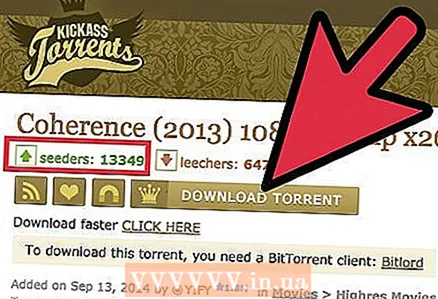 3 Atsisiųskite torrentą, kurį norite platinti. Didelis failo (filmo, albumo, žaidimo) atsisiuntimo greitis priklauso nuo daugybės sėklų (tai vartotojai, platinantys jums reikalingą failą), nedidelio skaičiaus (tai vartotojai, atsisiunčiantys jums reikalingą failą) ir spartusis interneto ryšys (jūs ir sidovas).
3 Atsisiųskite torrentą, kurį norite platinti. Didelis failo (filmo, albumo, žaidimo) atsisiuntimo greitis priklauso nuo daugybės sėklų (tai vartotojai, platinantys jums reikalingą failą), nedidelio skaičiaus (tai vartotojai, atsisiunčiantys jums reikalingą failą) ir spartusis interneto ryšys (jūs ir sidovas). - Torrent paieškos rezultatus galite rūšiuoti pagal sėklų skaičių. Pasirinkite torrentus su didžiausiu sėklų skaičiumi. Tai ne tik padidins failo atsisiuntimo greitį, bet ir užtikrins, kad šiame faile nėra kenksmingų kodų.
- Dėlčių skaičius taip pat turi įtakos failo atsisiuntimo greičiui. Licencijos yra vartotojai, kurie atsisiunčia tą patį failą kaip jūs. Atsisiuntęs visą failą, Leacheris tampa sėjamąja.Jei dėlių yra žymiai daugiau nei sėklų, failo atsisiuntimo greitis bus mažas.
 4 Pasirinkite torrentą su geriausiu dydžio ir kokybės santykiu (ypač jei atsisiunčiate vaizdo failą). Dažnai galite atsisiųsti, pavyzdžiui, tą patį filmą skirtingais dydžiais. Taip yra dėl vaizdo ir garso kodavimo metodo. Suspausto vaizdo failo formatas pablogina vaizdo kokybę, bet taip pat sumažina vaizdo failo dydį. Taip pat atsisiųskite failus iš gerai įvertintų vartotojų. Norėdami tai padaryti, kai kuriuose stebėjimo įrenginiuose spustelėkite piktogramą šalia vartotojo, sukūrusio platinimą, vardo.
4 Pasirinkite torrentą su geriausiu dydžio ir kokybės santykiu (ypač jei atsisiunčiate vaizdo failą). Dažnai galite atsisiųsti, pavyzdžiui, tą patį filmą skirtingais dydžiais. Taip yra dėl vaizdo ir garso kodavimo metodo. Suspausto vaizdo failo formatas pablogina vaizdo kokybę, bet taip pat sumažina vaizdo failo dydį. Taip pat atsisiųskite failus iš gerai įvertintų vartotojų. Norėdami tai padaryti, kai kuriuose stebėjimo įrenginiuose spustelėkite piktogramą šalia vartotojo, sukūrusio platinimą, vardo. - Kita vertus, didelio vaizdo failo atsisiuntimas užtruks ilgai (priklausomai nuo jūsų interneto ryšio greičio).
- Prieš atsisiųsdami torrentą, perskaitykite kitų vartotojų komentarus, kad nustatytumėte norimo failo kokybę. Kai kurie stebėtojai turi reitingų sistemą, pagrįstą vartotojų balsavimu.
 5 Atsisiųskite magneto nuorodą (jei yra). Magneto nuoroda yra teksto eilutė, o „torrent“ yra mažas failas. Magnetinės nuorodos atitinka atsisiunčiamą failą pagal unikalų identifikatorių, todėl failą galima atsisiųsti nenaudojant stebėjimo priemonių.
5 Atsisiųskite magneto nuorodą (jei yra). Magneto nuoroda yra teksto eilutė, o „torrent“ yra mažas failas. Magnetinės nuorodos atitinka atsisiunčiamą failą pagal unikalų identifikatorių, todėl failą galima atsisiųsti nenaudojant stebėjimo priemonių.  6 Atidarykite torrentą „BitTorrent“. Jei susiejote torrent failus su klientu, tada, kai atidarote torrentą, atsisiuntimas bus pradėtas automatiškai (kai tik klientas prisijungs prie pirmosios aktyvios sėklos).
6 Atidarykite torrentą „BitTorrent“. Jei susiejote torrent failus su klientu, tada, kai atidarote torrentą, atsisiuntimas bus pradėtas automatiškai (kai tik klientas prisijungs prie pirmosios aktyvios sėklos). - Prisijungimas prie sėklų gali užtrukti, ypač jei turite lėtą interneto ryšį.
- Atsisiuntimo eigą galite stebėti pagrindiniame „BitTorrent“ lange. Šalia kiekvieno atsisiųsto failo bus rodoma eigos juosta.
 7 Atsisiųskite gerą daugialypės terpės grotuvą. Galite atsisiųsti bet kokio tipo failus per „torrent trackers“, o „Windows Media Player“ ar „QuickTime“ nepalaiko daugelio medijos failų formatų. Taigi atsisiųskite daugialypės terpės grotuvą, palaikantį kelis formatus ir kodekus.
7 Atsisiųskite gerą daugialypės terpės grotuvą. Galite atsisiųsti bet kokio tipo failus per „torrent trackers“, o „Windows Media Player“ ar „QuickTime“ nepalaiko daugelio medijos failų formatų. Taigi atsisiųskite daugialypės terpės grotuvą, palaikantį kelis formatus ir kodekus. - „VLC Player“ yra nemokamas medijos leistuvas, galintis atkurti beveik bet kokį daugialypės terpės failą.
- ISO failai yra disko atvaizdai, įrašomi į DVD arba montuojami virtualiuose diskuose.
- Jums gali tekti konvertuoti atsisiųstą failą į kitą formatą, kad galėtumėte jį peržiūrėti savo medijos leistuvėje.
 8 Saugokitės virusų. Kadangi „torrent“ stebėjimo priemonės iš esmės yra neteisėta veikla, jos netinkamai kontroliuoja įkeltus failus. Tai reiškia, kad tokiuose failuose gali būti kenkėjiškų kodų.
8 Saugokitės virusų. Kadangi „torrent“ stebėjimo priemonės iš esmės yra neteisėta veikla, jos netinkamai kontroliuoja įkeltus failus. Tai reiškia, kad tokiuose failuose gali būti kenkėjiškų kodų. - Nuskaitykite kiekvieną atsisiųstą failą naudodami antivirusines ir šnipinėjimo programas.
- Pabandykite įkelti failus, kuriuos paskelbė aukštai įvertinti vartotojai (tai yra, jais pasitiki kiti vartotojai).
- Visada perskaitykite komentarus ir įvertinimus, kad nustatytumėte, ar šiame faile yra virusų, ar ne.
3 dalis iš 4: Atsisiųsto failo teikimas
 1 Kai atsisiuntimas bus baigtas, galėsite įkelti atsisiųstą failą. Tai reiškia, kad atsisiųsto failo dalys bus išsiųstos kitų prie stebėjimo priemonės prisijungusių vartotojų „torrent“ klientams.
1 Kai atsisiuntimas bus baigtas, galėsite įkelti atsisiųstą failą. Tai reiškia, kad atsisiųsto failo dalys bus išsiųstos kitų prie stebėjimo priemonės prisijungusių vartotojų „torrent“ klientams. - Failų platinimą palaiko torrent bendruomenė. Be sėjamųjų niekas negalės atsisiųsti failų.
 2 „Torrent Tracker“ reikalauja platinti atsisiųstus failus. Jūsų veikla vertinama pagal santykį „įkelta: atsisiųsta“. Geriausias pasirinkimas yra platinti (bent jau) tiek, kiek atsisiunčiate (ypač privačiuose stebėjimo priemonėse).
2 „Torrent Tracker“ reikalauja platinti atsisiųstus failus. Jūsų veikla vertinama pagal santykį „įkelta: atsisiųsta“. Geriausias pasirinkimas yra platinti (bent jau) tiek, kiek atsisiunčiate (ypač privačiuose stebėjimo priemonėse).  3 Palikite savo torrent klientą veikti fone. Daugeliu atvejų įkėlimo greitis yra lėtesnis nei atsisiuntimo greitis, todėl tos pačios sumos įkėlimas užtruks ilgiau. Taigi leiskite savo „torrent“ klientui veikti fone, kol darote kitus dalykus.
3 Palikite savo torrent klientą veikti fone. Daugeliu atvejų įkėlimo greitis yra lėtesnis nei atsisiuntimo greitis, todėl tos pačios sumos įkėlimas užtruks ilgiau. Taigi leiskite savo „torrent“ klientui veikti fone, kol darote kitus dalykus. - „Torrent“ kliento paleidimas fone neturės įtakos naršymui internete ar teksto redagavimui. Bet jei naudojate galingą programą (pavyzdžiui, žaidimą) arba norite žiūrėti srautinį vaizdo įrašą, geriau išeiti iš „torrent“ kliento.
 4 Nustatykite atsisiunčiamos / įkeltos informacijos santykio ribą. Norėdami tai padaryti, eikite į programos nustatymus ir skirtuke „Seka“ eilutėje „Minimalus santykis“ įveskite 200 (bent jau). Tai reiškia, kad atsisiunčiant 300 MB failą, bus suteikta mažiausiai 600 MB.
4 Nustatykite atsisiunčiamos / įkeltos informacijos santykio ribą. Norėdami tai padaryti, eikite į programos nustatymus ir skirtuke „Seka“ eilutėje „Minimalus santykis“ įveskite 200 (bent jau). Tai reiškia, kad atsisiunčiant 300 MB failą, bus suteikta mažiausiai 600 MB.
4 dalis iš 4: paleiskite atsisiųstus failus
 1 Archyvai ir konteineriai. Jei failas buvo atsisiųstas kaip archyvas (su plėtiniu .zip, .rar, .001, .002 ir pan.), O filmas yra vadinamojo „konteinerio“ formos (su plėtiniu .mkz, .qt ir pan.), norint atidaryti tokį failą, jums reikės programos -zip arba kodeko. Pasirinkite „WinRAR“ kaip archyvatorių ir įdiekite „K-Lite“ paketą (www.codecguide.com/download_kl.htm), kad išspręstumėte kodekų problemas.
1 Archyvai ir konteineriai. Jei failas buvo atsisiųstas kaip archyvas (su plėtiniu .zip, .rar, .001, .002 ir pan.), O filmas yra vadinamojo „konteinerio“ formos (su plėtiniu .mkz, .qt ir pan.), norint atidaryti tokį failą, jums reikės programos -zip arba kodeko. Pasirinkite „WinRAR“ kaip archyvatorių ir įdiekite „K-Lite“ paketą (www.codecguide.com/download_kl.htm), kad išspręstumėte kodekų problemas.  2 Sukurkite naują aplanką kitame nei sistemos diske ir nukopijuokite į jį atsisiųstą failą. Tokiu būdu sumažinsite galimą žalą, kurią kenkėjiška programinė įranga gali turėti atsisiųstame faile. Paleiskite programą, reikalingą atsisiųstam failui atidaryti. Atidžiai patikrinkite išgautus failus (pavyzdžiui, jei atsisiuntėte filmų ir muzikos, failų plėtinys neturėtų būti .exe).
2 Sukurkite naują aplanką kitame nei sistemos diske ir nukopijuokite į jį atsisiųstą failą. Tokiu būdu sumažinsite galimą žalą, kurią kenkėjiška programinė įranga gali turėti atsisiųstame faile. Paleiskite programą, reikalingą atsisiųstam failui atidaryti. Atidžiai patikrinkite išgautus failus (pavyzdžiui, jei atsisiuntėte filmų ir muzikos, failų plėtinys neturėtų būti .exe).  3 Nuskaitykite aplanką naudodami antivirusinę programą (nepraleiskite šio veiksmo!).
3 Nuskaitykite aplanką naudodami antivirusinę programą (nepraleiskite šio veiksmo!).  4 Dabar galite paleisti (pavyzdžiui, programos diegimo programą) arba leisti (muziką ar vaizdo įrašą) atsisiųstą failą.
4 Dabar galite paleisti (pavyzdžiui, programos diegimo programą) arba leisti (muziką ar vaizdo įrašą) atsisiųstą failą.
Patarimai
- Virusas ne tik užkrės kitą diską; tam būtina nukopijuoti virusą į kitą diską. Todėl rekomenduojama sukurti 10 GB ar šiek tiek didesnį skaidinį, kad būtų galima patikrinti jame atsisiųstus failus. Jei faile yra virusas, galite tiesiog suformatuoti tą skaidinį nepažeisdami kitų standžiojo disko skaidinių. Tada šiame skyriuje galite patikrinti kitus atsisiųstus failus ir perkelti juos į kitus standžiojo disko skaidinius.
- Įdiekite saugos programą, kad atsisiųsta informacija būtų privati. Rekomenduojama programinė įranga: „PeerBlock“ arba „Peer Guardian“. Jie panašūs į ugniasienę su pažangiomis P2P programų apsaugos funkcijomis.
- Taip pat galima atsisiųsti failą, kuriame nėra vienos sėklos, tačiau yra daug dėtuvių.
- „BitTorrent“ alternatyva yra „uTorrent“, tačiau ją reikia atsisiųsti iš oficialios jos kūrėjų svetainės.
Įspėjimai
- Galite būti nubausti bendrindami autorių teisių saugomą turinį per torrent stebėjimo priemones. Atminkite, kad negalite tiesiog atsisiųsti failo per „Bittorrent“ - atsisiunčiant failą, jis platinamas.
- Galite atsisiųsti / bendrinti torrentus anonimiškai per VPN. Prieš prisijungdami prie VPN, įsitikinkite, kad jūsų tinkle įjungtas torrenting. „Incognitoline“ tarnyba pateikia išsamią informaciją apie šią sritį.